컴퓨터 부팅시 특정 프로그램이 자동으로 실행되기를 원하면 시작 프로그램으로 등록해야 합니다.
어렵지 않지만 해당 위치를 모를 경우엔 많은 시간을 허비하기때문에 쉽게 찾는 방법과 시작프로그램 등록 과정을 정리합니다.
탐색기를 실행합니다.
아래의 경로로 이동합니다.
C:\사용자\사용자이름\AppData\Roaming\Microsoft\Windows\시작 메뉴\프로그램\시작프로그램
윈도우즈가 부팅될때 시작프로그램 폴더에 등록된 프로그램도 같이 실행됩니다.
해당 경로를 한번에 가기 위해선 실행창을 이용합니다.
실행창(Win+R)을 열고 shell:startup을 입력 후 확인 버튼을 눌러줍니다.
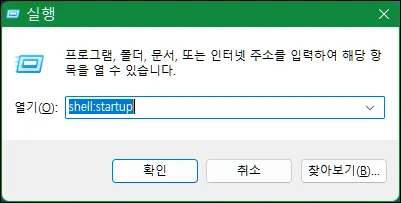
윈도우즈의 실행창을 유용하게 사용하기 위한 더 많은 방법을 알고 싶으시면 다음의 글을 참고바랍니다.
쉘 명령어 정리 : https://showering.tistory.com/179
빠른실행 목록 : https://showering.tistory.com/191
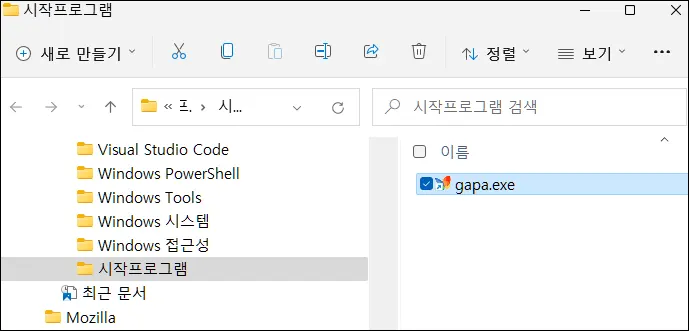
등록하고 싶은 프로그램을 마우스 오른쪽으로 끌어서 시작프로그램 폴더에 놓고 바로가기 만들기로 등록해줍니다.
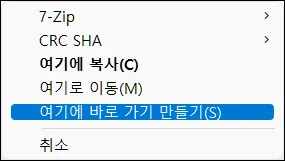
혹은 시작프로그램 폴더에서 '새로만들기->바로가기' 를 등록해 원하는 프로그램의 경로를 등록해줘도 됩니다.
시작 프로그램이 등록되면 잠시후 윈도우즈의 알림창이 뜨면서 시작프로그램을 감지했다고 알려줍니다.
그럼 정상적으로 등록이 끝난거죠.
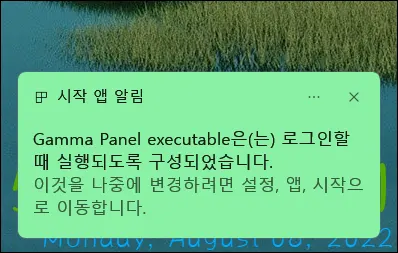
이후 등록한 시작프로그램의 사용유무 관리는 작업관리자의 시작프로그램 탭에서 사용 혹은 사용안함을 설정해서 관리합니다.
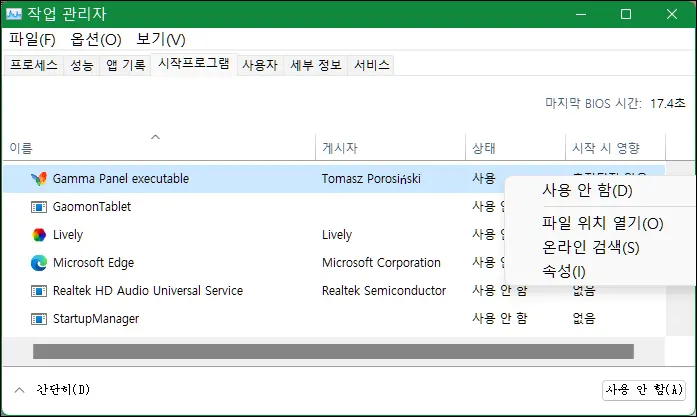
혹은
윈도우즈 '설정(Win+I) ->앱 -> 시작프로그램' 으로 들어가 해당 프로그램의 온오프 스위치를 켜거나 꺼서 컴퓨터 시작시 같이 실행을 시킬지 말지를 관리할 수 있습니다.
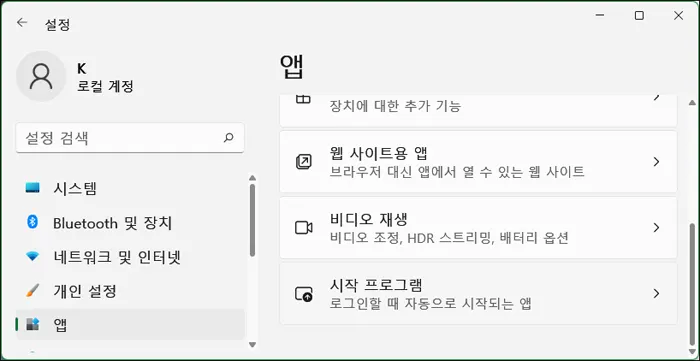
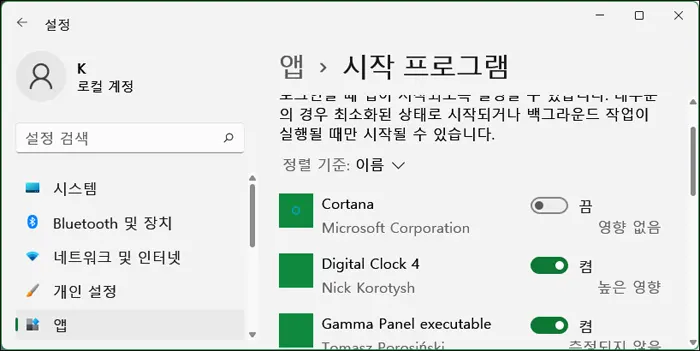





댓글